最简单的方法在Centos 7.6操作系统安装JAVA环境
2023-09-11 14:22:30 时间
Centos 7.6操作系统安装JAVA环境
前言
在腾讯云上面买个VPS服务器,装了个Centos系统,结果发现里面空空如也,十分干净,没有java环境在平时的渗透测试中很难发挥反弹shell的作用。所以就来记录一下怎么安装java环境,jdk1.8.0。
登录腾讯云服务器,远程连接一下:
当然,用xshell连接也可以。
 用yum命令查找一下,看下本机是否有自带的java环境,如果有要全部remove清楚干净,像我下面图片这样的,就是干净得一匹,什么也没有。
用yum命令查找一下,看下本机是否有自带的java环境,如果有要全部remove清楚干净,像我下面图片这样的,就是干净得一匹,什么也没有。

查看yum库中的java安装包
yum -y list java*

安装Java JDK
yum -y install java-1.8.0-openjdk*

出现complete!
安装成功
查找Java安装路径
which java

输入ls -lrt /usr/bin/java(也就是上一步查询出来的路径),然后回车

输入ls -lrt /etc/alternatives/java(也就是上一步查询出来的路径),然后回车

从路径中可以看到在jvm目录下,输入cd /usr/lib/jvm,跳转到jvm的目录

输入ls 列出当前目录下的文件和文件夹

配置Java环境变量
输入vi /etc/profile去编辑环境变量
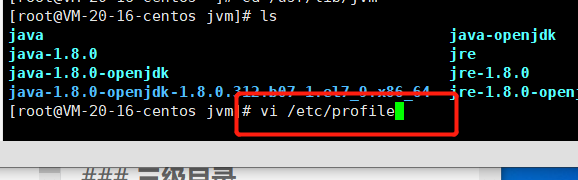
滚动到最底部,按键盘上的i键切换到编辑模式
输入
export JAVA_HOME=/usr/lib/jvm/java-1.8.0
export JRE_HOME=$JAVA_HOME/jre
export PATH=$PATH:$JAVA_HOME/bin:$JRE_HOME/bin
export CLASSPATH=.:$JAVA_HOME/lib/dt.jar:$JAVA_HOME/lib/tools.jar:$JRE_HOME/lib

按键盘上的Esc键退出编辑模式
输入:wq进行保存并退出

输入source /etc/profile,使配置立即生效

检查Java安装和配置情况
输入java -version,然后回车
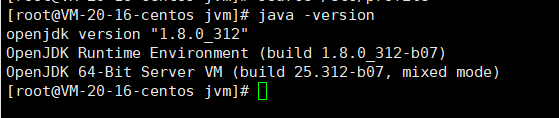
输入javac,然后回车

这样就成功安装了,比网上的办法要简单快捷得多,不用自己去java官网下载那么麻烦,直接终端yum命令下载安装。
文章原创,欢迎转载,请注明文章出处: 最简单的方法在Centos 7.6操作系统安装JAVA环境.。百度和各类采集站皆不可信,搜索请谨慎鉴别。技术类文章一般都有时效性,本人习惯不定期对自己的博文进行修正和更新,因此请访问出处以查看本文的最新版本。
相关文章
- 关于 java 反编译 软件
- Java 开发环境配置--eclipse工具进行java开发
- Java实现 LeetCode 292 Nim游戏
- Java实现 LeetCode 123 买卖股票的最佳时机 III(三)
- Java 虚拟机是如何判定两个 Java 类是相同的?
- java实现第六届蓝桥杯循环节长度
- Java实现 蓝桥杯 算法提高 队列操作
- (Java实现) 光荣的梦想
- (转载)java多态(2)-------Java转型(向上或向下转型)
- java 面试题 -- 线程 按序 交替
- macos:安装java 17.0.6(android studio报错:Unable to locate a Java Runtime.)
- linux系统部署Java程序获取ip时报Caused by: java.net.UnknownHostException: XXXXXXXXXX: XXXXXXXXXX: Name or service not known
- 【JAVA】基于MVC架构Java技术荟萃案例演练
- Java核心类库篇2——lang
- java Socket实现简单在线聊天(二)
- 【java】Java ArrayList
- Java中String类的concat方法___java的String字符串的concat()方法连接字符串和“+“连接字符串解释
- 如何在windows上安装centos单系统,以及安装事项和 centOS Linux和centOS Stream区别
- Java开发技术之成为高级java工程师必须学习的三个技术
- Fragment的R.layout.xxx:kotlin与java的比较
- Java组合模式:如何通过对象组合实现更高效的代码设计
- JAVA开发讲义(一)-Java的自白

